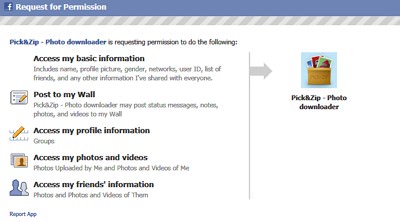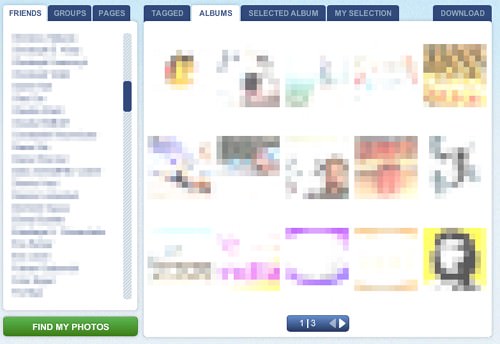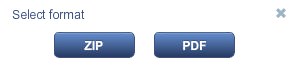Schon seit Ende 2010 können HD Bilder im Facebook Netzwerk hochgeladen werden. Der Trend Fotos in Facebook online zu stellen scheint bislang ungebrochen, so sollen im Sommer bereits 100 Milliarden Fotos innerhalb des Netzwerkes kursieren.
Pick & Zip ist ein einfaches Facebook App, mit dessen Hilfe diese Masse an Bildern heruntergeladen werden kann. Die Bilder werden in einem Rutsch, wahlweise im ZIP oder PDF Format, auf der Festplatte abgelegt. Natürlich kann nicht jedes Bild gespeichert werden, sondern nur Fotos aus eurem Freundeskreis. Ihr werdet jedoch schnell feststellen, dass eure Freunde schon eine ganze Menge an Bildmaterial online gestellt haben.

Das Vorgehen ist erschreckend einfach. Der Nutzer muss sich nur per Facebook Connect mit Facebook verbinden und der Anwendung diverse Genehmigungen (Profilinformationen einsehen, Fotos und Videos abrufen, Informationen der Freunde abrufen, usw.) zusprechen.
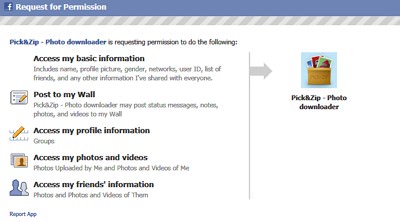
Danach kann munter durch die einzelnen Profile der Freunde, Gruppen oder Pages navigiert und die gewünschten Alben oder getaggten Fotos herunterladen werden.
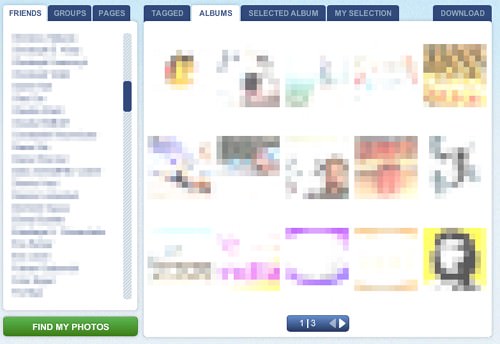
Dazu klickt man lediglich den "Pfeil", der rechts unten auf einem Album erscheint und die Anwendungen bietet zwei Formate zum Download an:
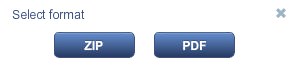
Wer nicht explizit ganze Alben herunterladen möchte, der hat zusätzlich die Möglichkeit einzelne Bilder zu markieren und eine eigene Auswahl zusammenzustellen. Diese ist dann über den Reiter "My Selection" einsehbar und kann mittels "Download" auf der Festplatte abgelegt werden.
Fazit
Im Prinzip eine sehr praktische Anwendung, um Bilder aus Facebook lokal zu sichern. Besonders durch die neuen hochauflösenden Bilder erscheint das sehr sinnvoll. Das Missbrauchsrisiko ist jedoch ebenso hoch, denn einfacher kommt man kaum an alle Bilder seiner Freunde. Darum ist es immer noch sehr wichtig darauf zu achten, was ins Netz gestellt wird und was nicht. Auch sollte man nicht außer Acht lassen, das die Rechte am Bild in den Nutzungsbestimmung nicht genau geklärt sind. (siehe rechtambild)